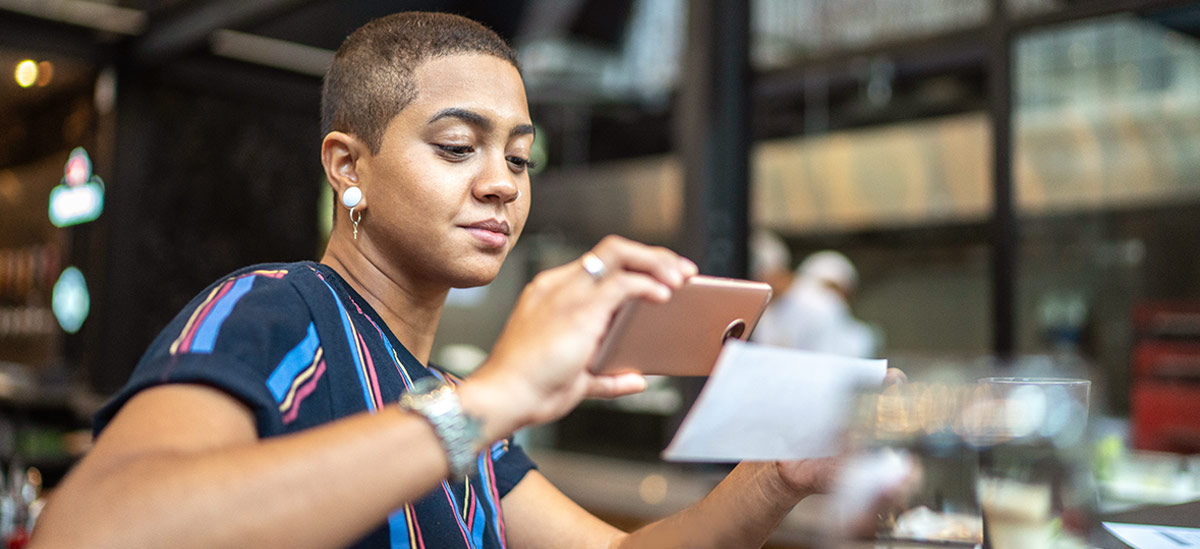El servicio de Pago de Facturas en Línea es un servicio de la Banca en línea de PNC para los residentes dentro de los EE. UU. que tengan una cuenta de cheques que califique. Nos reservamos el derecho de rechazar o revocar el acceso a este servicio. Los pagos a facturadores fuera de los Estados Unidos o sus territorios están prohibidos a través de este servicio. Los pagos de impuestos, los pagos para liquidar transacciones de valores y los pagos ordenados por un tribunal pueden programarse a través del servicio; sin embargo, no se aconseja hacerlo de esta forma y, si los programa, será bajo su propio riesgo.
Pago de facturas en línea
Haga que una tarea que requiere mucho tiempo sea más sencilla
Características y beneficios del servicio de pago de facturas en línea[1]
Pague sus facturas sin las molestias de escribir cheques o recordar nombres de usuario y contraseñas en múltiples sitios de facturación.
Cómo usar el Pago de facturas en línea
En la banca en línea, siga estos pasos para inscribirse, añadir beneficiarios y configurar facturas electrónicas.
- Programe un pago de una sola vez
- Programe un pago recurrente
- Agregar beneficiario
- Configurar una factura electrónica
Titulares de cuentas Virtual Wallet® y Cash Flow Insights®
- Inicie sesión en la Banca en Línea.
- Seleccione Pagar facturas.
- En la pantalla Resumen de Pagar facturas, ingrese el monto junto al facturador correspondiente.
- Seleccione una fecha desde el Calendario o escribiéndola.
- Seleccione Realizar pagos en la parte inferior de la lista de beneficiarios.
- Después de revisarlo, seleccione Enviar pagos.
Otros titulares de cuenta de PNC
- Inicie sesión en la Banca en Línea.
- Seleccione Pagar facturas.
- En la pantalla Resumen de Pagar facturas, ingrese el monto junto al facturador correspondiente.
- Seleccione una fecha desde el Calendario o escribiéndola.
- Seleccione Enviar dinero en la parte inferior de la lista de beneficiarios.
- Después de revisarlo, seleccione Enviar pagos.
Titulares de cuentas Virtual Wallet y Cash Flow Insights®
- Inicie sesión en la Banca en Línea.
- Seleccione Pagar facturas.
- En la pantalla Resumen de Pagar facturas, toque Gestionar mis facturas.
- Seleccione el facturador desde la lista desplegable y seleccione Continuar.
- Seleccione Agregar pago automático para este facturador.
- Complete los campos con información de pagos recurrentes.
- Seleccione Agregar para programar su pago recurrente.
Otros titulares de cuenta de PNC
- Inicie sesión en la Banca en Línea.
- Seleccione Pagar facturas.
- En la pantalla Resumen de Pagar facturas , localice al beneficiario y seleccione AutoPay.
- En el mensaje emergente Nunca olvide un pago , seleccione Configurar AutoPay.
- Complete los campos con información de pagos recurrentes.
- Seleccione Agregar para programar su pago recurrente.
Titulares de cuentas Virtual Wallet y Cash Flow Insights®
- Inicie sesión en la Banca en Línea.
- Seleccione Pagar facturas.
- En la pantalla Resumen de Pago de facturas , seleccione Agregar facturas.
- Seleccione el tipo de beneficiario, que puede ser una empresa con o sin un número de cuenta o una persona y seleccione Continuar.
- En el caso de personas, ingrese la información de esa persona y seleccione Agregar factura.
- En el caso de una empresa, búsquela, luego ingrese cualquier información adicional, luego seleccione Agregar factura.
Otros titulares de cuenta de PNC
- Inicie sesión en Banca en línea.
- Seleccione Pagar facturas.
- En la pantalla Resumen de Pagar facturas , seleccione Agregar una empresa o persona.
- Seleccione la categoría correspondiente para su beneficiario.
- En el caso de una persona, ingrese la información de esa persona y seleccione Agregar.
- En el caso de una empresa, búsquela, luego ingrese cualquier información adicional, luego seleccione Agregar factura.
Titulares de cuentas Virtual Wallet y Cash Flow Insights®
- Inicie sesión en la Banca en Línea.
- Seleccione Pagar facturas.
- En la pantalla Resumen de Pagar facturas , seleccione el ícono inscripción en facturas electrónicas junto al beneficiario elegible.
- En la pantalla de inscripción, ingrese la información requerida (esto varía según el facturador) y acepte los Términos y condiciones.
- Seleccione Agregar.
Otros titulares de cuenta de PNC
- Inicie sesión en la Banca en Línea.
- Seleccione Pagar facturas.
- En la pantalla Resumen de Pagar facturas , seleccione el ícono Obtener facturas electrónicas junto al beneficiario elegible.
- Desde la sección de beneficiario, seleccione Solicitar facturas electrónicas.
- En la pantalla de inscripción, ingrese la información requerida (esto varía según el facturador) y acepte los Términos y condiciones.
- Seleccione Enviar.
Siga los pasos a continuación para programar un pago por única ocasión o pagos recurrentes:
- Ingrese el Monto del pago y la Fecha para el beneficiario en el Panel de control de Pago de facturas.
- Seleccione Revisar pago desde la ventana emergente en la parte inferior de la pantalla.
- Ingrese los detalles de pago (De Cuenta, Monto, Frecuencia, Fecha, Memo, Nota) en la pantalla Realizar un pago y luego seleccione Revisar.
- Elija la Frecuencia para establecer el pago como pago por única ocasión o recurrente. Si el pago es recurrente, seleccione la Duración.
- Confirme los detalles en la pantalla Revisar los detalles del pago y seleccione Enviar.
- Ver la confirmación en la pantalla Pago programado.
Programar pagos múltiples:
- Ingrese los Montos de pago y las Fechas para cada beneficiario en el Panel de control de Pago de facturas.
- Seleccione Revisar pagos desde la ventana emergente en la parte inferior de la pantalla.
- Ingrese los detalles del pago en la pantalla Ingresar detalles para pagos múltiples y luego seleccione Revisar.
- Utilice Desde cuenta para asignar cuentas diferentes a cada pago.
- Seleccione Eliminar pago para eliminar cualquier pago que sea necesario.
- Confirme los detalles en la pantalla Revisar pagos múltiples y seleccione Enviar.
- Vea la confirmación en la pantalla Pagos múltiples programados.